عند شراء هاتف جديد مثل ون بلس 10 برو، إحدى الوظائف الأولى التي قد تحتاج إلى التحقق منها هي لقطة الشاشة المتواضعة. سواء كنت تلتقط صورة لأحدث صورة لمشاركتها مع أصدقائك أو تلتقط لقطة شاشة لمستند مهم للرجوع إليه مستقبلاً، فقد أصبحت لقطة الشاشة أداة أساسية اليوم.
محتويات
- التقط لقطة شاشة باستخدام مفاتيح الجهاز
- التقط لقطة شاشة باستخدام أصابعك
- التقط لقطة شاشة باستخدام التطبيقات الخارجية
- أفضل التطبيقات لالتقاط لقطة للشاشة
مقاطع الفيديو الموصى بها
سهل
5 دقائق
ون بلس 10 برو
هناك عدد التطبيقات في السوق لمساعدتك في التقاط لقطة شاشة أنيقة. لكن الخبر السار هو أنك لست بحاجة إلى تنزيل تطبيق خارجي لهذا الغرض. يحتوي كل جهاز، حتى OnePlus 10 Pro، على ميزة لقطة شاشة مدمجة حتى تتمكن من التقاط شاشتك في أي وقت وفي أي مكان.
فيما يلي بعض الخطوات السهلة التي يمكنك اتباعها لالتقاط لقطة شاشة على هاتف OnePlus 10 Pro.

التقط لقطة شاشة باستخدام مفاتيح الجهاز
هذه هي الطريقة الأكثر شيوعًا لالتقاط لقطة شاشة: استخدام المفاتيح المدمجة بالجهاز.
الخطوة 1: افتح الصفحة أو شاشة التطبيق التي تريد التقاطها.
الخطوة 2: في نفس الوقت اضغط على قوة زر و مقدار مفتاح لالتقاط الشاشة.

متعلق ب
- أفضل هواتف ون بلس لعام 2023: أفضل 6 هواتف يمكنك شراؤها
- يمكنك الآن تجربة OnePlus 11 مجانًا لمدة 100 يوم – وإليك الطريقة
- كيف تعلمت أن أحب برنامج OnePlus 11 المثير للجدل
الخطوه 3: يتم حفظ الصورة تلقائيًا في تطبيق المعرض الخاص بك.
التقط لقطة شاشة باستخدام أصابعك
إذا لم تتمكن من الوصول إلى الأزرار لسبب ما أو كنت تفضل التقاط لقطة شاشة بأصابعك، فإليك كيفية القيام بذلك على OnePlus 10 Pro.
الخطوة 1: افتح ال إعدادات قائمة طعام.


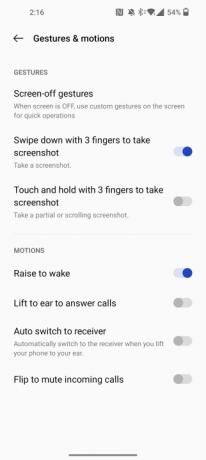
الخطوة 2: انقر فوق إعدادات النظام > الإيماءات والحركات.
الخطوه 3: يختار لفتة سريعة.
الخطوة 4: تمكين خيار لقطة الشاشة بثلاثة أصابع.
الخطوة 5: افتح الصفحة أو شاشة التطبيق التي تريد التقاطها.
الخطوة 6: اسحب ثلاثة أصابع إلى أسفل الشاشة.
الخطوة 7: يتم حفظ الصورة تلقائيًا في تطبيق المعرض الخاص بك.
التقط لقطة شاشة باستخدام التطبيقات الخارجية
إذا فشلت جميع الطرق المذكورة أعلاه، فلديك دائمًا خيار استخدام تطبيقات خارجية لالتقاط لقطة شاشة.
إليك كيفية التقاط لقطة شاشة باستخدام تطبيقات الطرف الثالث. سنقدم أيضًا قائمة بأفضل تطبيقات لقطات الشاشة لتسهيل العملية بالنسبة لك.
الخطوة 1: افتح متجر جوجل بلاي على ذكري المظهرأو متجر تطبيقات Apple على نظام iOS.
الخطوة 2: ابحث عن تطبيق "لقطة الشاشة".
الخطوه 3: قم بتنزيل تطبيق من اختيارك أو اختر من التطبيقات التي نقترحها أدناه.
الخطوة 4: ستختلف الخطوة الفعلية لالتقاط لقطة الشاشة من تطبيق إلى آخر، ولكن معظم التطبيقات ستكون لها خطوة واضحة خذ لقطة للشاشة زر أو قائمة منبثقة لمساعدتك في التقاط شاشتك.
أفضل التطبيقات لالتقاط لقطة للشاشة
تشترك معظم تطبيقات لقطات الشاشة في ميزات مشابهة، لذلك لا داعي للقلق كثيرًا بشأن اختيار التطبيق. ومع ذلك، إليك أفضل الخيارات التي يمكنك اختيارها إذا كنت تريد لقطة شاشة أنيقة وخالية من المتاعب.
- لقطة شاشة سهلة
- لمس لقطة الشاشة
- سكرين ماستر
- مسجل الشاشة من الألف إلى الياء
- مساعدة سهلة اللمس
توصيات المحررين
- انخفض سعر OnePlus 10T بمقدار 130 دولارًا في Amazon لـ Prime Day 2023
- أفضل حالات iPhone 14 Pro: أفضل 15 حالة يمكنك شراؤها
- أفضل واقيات شاشة OnePlus 11: الواقيات الخمسة المفضلة لدينا
- لا ينبغي أن يكون اختبار كاميرا OnePlus 11 قريبًا جدًا
- الصوت المكاني لـ OnePlus Buds Pro 2 يجعلني أرغب في التخلص من AirPods Pro
ترقية نمط حياتكتساعد الاتجاهات الرقمية القراء على متابعة عالم التكنولوجيا سريع الخطى من خلال أحدث الأخبار ومراجعات المنتجات الممتعة والمقالات الافتتاحية الثاقبة ونظرات خاطفة فريدة من نوعها.



